(Update juni 2017) Let op: dit artikel bevat verouderde informatie en is bedoeld als naslagwerk. De beschreven methode maakt gebruik van functies die eind 2017 komen te vervallen. Lees hier meer.
Ken je dat? Het contactformulier op je website wordt ingevuld, maar je weet niet hoe deze bezoekers op je website terecht zijn gekomen. Je bent niet de enige. Veel bedrijven houden de herkomst van leads niet bij en weten dus niet welke kanalen en zoekwoorden leads of aankopen genereren.
Gelukkig biedt Google Analytics uitkomst. Met de functie Doelen kun je eenvoudig de herkomst van leads achterhalen. Dit is zonder technische kennis in te stellen.
Dit artikel beschrijft de werkwijze van Sageon en is specifiek bedoeld voor WordPress-websites die gebruikmaken van de contactformulierplugin Contact Form 7, de meestgebruikte contactformulierplugin voor WordPress. Het meten van doelen is natuurlijk ook mogelijk op websites met een ander type contactformulier en op websites die niet gebruikmaken van WordPress.
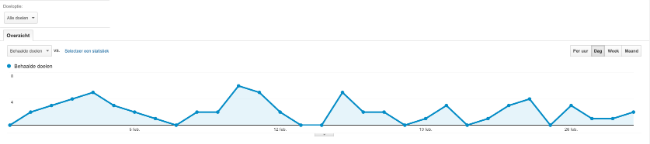
Wat kun je met de functie Doelen?
Met het doelenrapport kun je meten hoe vaak een bepaalde handeling op je website wordt uitgevoerd. Je kunt bovendien alle gegevens rondom de conversie inzien zoals informatie over acquisitie en gedrag.
Wat heb je er in de praktijk aan?
In het doelenrapport kun je bijvoorbeeld een contactopname via het contactformulier instellen als doel. Op zich is dat niets spannends: aan het aantal ingevulde formulieren (conversies) in je mailbox kun je immers al zien hoe vaak het contactformulier is ingevuld.
Maar wat daarbij verborgen blijft, is de manier waarop de converterende bezoeker op jouw website terecht is gekomen en welke pagina’s de bezoeker heeft bezocht voordat hij het formulier invulde.
Kanaal en gedrag bekijken
Dankzij het doelenrapport kun je deze leads koppelen aan een acquisitiekanaal (bijvoorbeeld social media of AdWords) en gedrag (welke pagina’s zijn bezocht). Zo kun je onder andere onderzoeken hoeveel leads je AdWordscampagne oplevert en hoe succesvol je socialmediastrategie is.
Je kunt de functie Doelen natuurlijk ook gebruiken voor andere conversies op je website, zoals de download van een whitepaper of de inschrijving op een nieuwsbrief.
Hoe het werkt
Voordat je begint met het instellen van een doel is een extra stap benodigd. De gebruiker moet namelijk na het invullen van het contactformulier worden doorgestuurd naar een aparte bedankpagina.
Omdat deze bedankpagina alleen wordt bezocht door bezoekers die het contactformulier hebben ingevuld, is het aantal bezoekers van de bedankpagina gelijk aan het aantal converterende bezoekers.
Simpel gezegd: door het meten van de paginaweergaven van de bedankpagina meet je dus het aantal ingevulde contactformulieren. Dit zorgt ervoor dat het meten van leads heel eenvoudig is en je geen technische kennis nodig hebt om een doel in te stellen.
Tip: een bijkomend voordeel van een bedankpagina is dat je op deze pagina bijvoorbeeld een Facebook-like-button of een inschrijfformulier voor je nieuwsbrief kunt plaatsen. De bezoeker heeft immers al een contactverzoek gedaan, dus de stap om nog een conversie te voltooien is erg klein.
1. Een bedankpagina aanmaken
- Maak een nieuwe WordPresspagina die je bijvoorbeeld Contactformulier verzonden noemt. Op deze pagina bedank je de bezoeker voor het invullen van het contactformulier.
2. Het contactformulier instellen
Vervolgens moet het contactformulier zo ingesteld worden dat de bezoeker wordt doorgestuurd naar de bedankpagina.
- Klik in de linkerkolom van het WordPress dashboard op Contact, klik het desbetreffende contactformulier aan en kies voor Aanvullende instellingen.
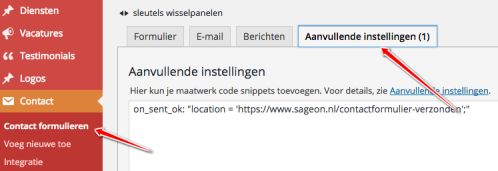
- In het tekstveld plak je de volgende code:
on_sent_ok: “location = ‘http://www.jouwdomein.nl/contactformulier-verzonden’;”
- Vervang “www.jouwdomein.nl” door het internetadres van je eigen website. Als je net aangemaakte bedankpagina een andere url heeft dan ../contactformulier-verzonden, dan dien je dit gedeelte ook aan te passen en te vervangen door het adres van je eigen bedankpagina.
De bezoeker wordt nu doorgestuurd naar de bedankpagina als het contactformulier wordt ingevuld. Je bent nu klaar om de conversie te meten met Google Analytics.
3. Een doel instellen in Google Analytics
- Klik bovenaan op Beheerder en vervolgens op Doelen in de rechterkolom. Hiervoor moet je beheerderrechten hebben over het Analytics account. Heb je dit niet, zorg er dan voor dat de websitebouwer je beheerderrechten geeft.
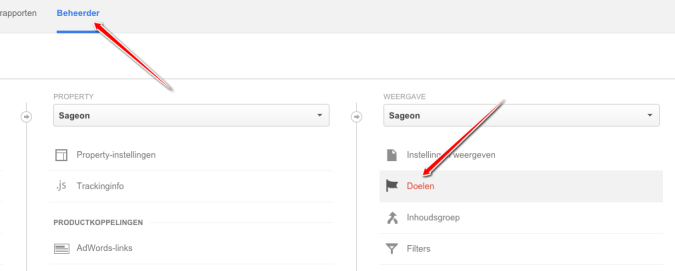
- Je komt nu op een pagina terecht zonder gegevens. Op deze pagina kun je doelen instellen door op de rode button met “Nieuw doel” te klikken.
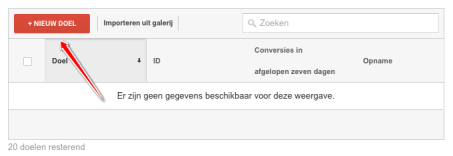
- Je kunt nu kiezen uit verschillende sjablonen. Kies een sjabloon of klik op ‘Aangepast’.
- Als je een sjabloon hebt aangeklikt, is de doelnaam en het doeltype al ingevuld. Zo niet, vul dan hier een naam in (zoals “Contactformulier ingevuld”) en kies voor doeltype Bestemming.
- Je krijgt de volgende instellingen te zien:
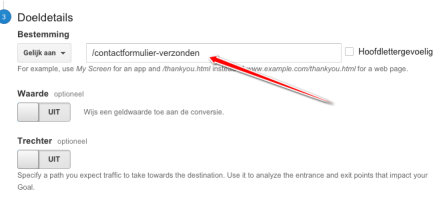
- Bij Bestemming vul je het internetadres van de bedankpagina in.
Let op: het gaat hierbij om een relatieve url. Dat betekent dat je alleen het gedeelte achter .nl of .com hoeft in te vullen. Als de url van je bedankpagina “http://www.jouwdomein.nl/contactformulier-verzonden” is, vul je dus alleen “/contactformulier-verzonden” in.
- De opties Waarde en Trechter zijn optioneel en vul je alleen in als je weet wat een contactformulier je concreet oplevert.
- Klik op Opslaan.
Je doel is nu ingesteld. Om het doelenrapport in Google Analytics in te zien, klik je op Conversies in de linkerkolom, vervolgens op Doelen en daarna op Overzicht.
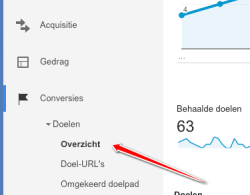
In dit overzicht is het aantal behaalde doelen te zien. Als je meerdere doelen hebt ingesteld, kun je linksboven een specifiek doel uitkiezen.
4. Klaar!
Je kunt nu de herkomst van de leads bekijken.
- Om snel in te zien op welke manier de converterende bezoeker op je website gekomen is, klik je linksonder op Bron/medium.

- In een tabel is nu zichtbaar hoe de converterende bezoekers op je website terecht zijn gekomen.
- Wil je nog meer informatie? Klik dan onder de tabel op Volledig rapport weergeven.
Welke doelen kun je nog meer instellen?
Een doel in Google Analytics is niet alleen handig om inzicht te krijgen in het aantal ingevulde contactformulieren. We raden aan om aparte doelen in te stellen voor elk formulier dat je op je website hebt staan, zoals voor inschrijvingen op je website of voor downloads van een whitepaper of document.
Doelen instellen zonder bedankpagina
Als je een contactformulier gebruikt waarbij het niet mogelijk is om de bezoeker door te sturen naar een bedankpagina, kun je doelen meten door te kiezen voor het doeltype Gebeurtenis in plaats van Bestemming.
Hiervoor dien je echter een stukje code in de button van het contactformulier te plakken en dit vereist enige technische kennis. Neem contact op met je websitebouwer om deze methode toe te passen.
Het nadeel van doelen meten via Analytics
Een van de nadelen van het doelenrapport in Analytics is dat het niet compleet is. Het rapport bevat immers geen gegevens over telefonische leads of gegevens over contactmomenten die direct via e-mail verlopen in plaats van via het contactformulier.
Gebruik het doelenrapport daarom nooit als uitputtende informatiebron maar slechts als ondersteuning om je online marketing strategie te optimaliseren.
Hulp nodig?
Wil je meer informatie over het meten van doelen op je website of wil je de marketing van je website uit handen geven? Neem contact op met online marketing bureau Sageon om meer uit je website te halen.